
Tartalomjegyzék:
- Szerző John Day [email protected].
- Public 2024-01-30 09:43.
- Utoljára módosítva 2025-01-23 14:48.

A grafikus kártya nagyon fontos szerepet játszik a számítógépben; ez teszi a dolgokat a képernyőre. A grafikus kártya sokkal többet tesz, mint egyszerűen megjelenít valamit a képernyőn. A grafikus kártya használható 3D modellek megjelenítésére, videó dekódolására, videó és fényképek szerkesztésére, számításra, mesterséges intelligenciára, fejlett fizika/biológiai szimulációkra és még sok másra.
Specifikációk és alapvető terminológia
GPU- grafikus feldolgozó egység
Die/core- A chip, amely elvégzi az összes munkát.
VRAM- A mag által használt információk tárolása.
Mhz- A mag vagy a VRAM működési frekvenciájának mérésére szolgál.
CU- számítási egységek (magok a kockán az AMD GPU-kban)
SM- Streaming multiprocesszor (magok a szerszámgépen az Nvidia GPU-kban)
Építészet- A szerszámrészek elrendezése.
A különböző sorozatokból vagy generációkból származó GPU -k összehasonlításakor a mag és a VRAM sebessége, valamint a CU -k száma számít, de a legnagyobb különbséget az architektúra, a VRAM mennyisége és a VRAM típusa jelenti. Az egyes specifikációk fontossága nagyban függ attól, hogy milyen grafikus kártyája van, és mire használja. Például az AMD Vega kártyáknál a VRAM sebessége sokat számít, míg az 1000 -es sorozatú Nvidia kártyáknál a mag sebessége számít sokat. És a Vega hatalmas előnnyel rendelkezik számításon alapuló programok terén az architektúrája és a HBM2 VRAM használata miatt, ami nagyon gyors, de az Nvidia hajlamos előrelépni az energiahatékonyság és a játék terén. Ha GPU -t szeretne vásárolni, akkor a VRAM mennyiségét, a VRAM típusát és a generációt kell keresnie, mivel az architektúra egy sorozatban azonos.
1. lépés: A grafikus kártya részei 1

VRAM- A VRAM tárolja a GPU által használt összes információt, például a 3D modellek textúráit és hálóit, vagy a mesterséges intelligencia adatkészleteit.
VRM- A VRM áramot szolgáltat a maghoz és a VRAM-hoz, beállítja a feszültséget és egyenletesen tartja a feszültséget.
MOSFET-ek- A MOSFET-ek olyanok, mint a szelepek, amelyek egy bizonyos feszültség betáplálásakor kinyílnak. Csak bizonyos feszültségeket engednek át, tisztítva az áramot.
Fojtások- Ha a MOSFET-ek megszabadulnak a nagy feszültségcsökkenéstől vagy tüskétől, akkor a fojtó vagy az induktor tökéletesen kiegyenlíti. A fojtótekercs egyenletesen és tisztán tartja a szerszámhoz vezető energiát.
Kondenzátorok- Ha a MOSFET nem engedi át az áramot, akkor a kondenzátorok felszabadítják a tárolt energiáik egy részét, hogy pótolják azt, és megakadályozzák, hogy a GPU áramkimaradás miatt leálljon.
Hűtők- néhány különböző típusú hűtő van. Vannak léghűtők, vízhűtők, fázisváltó hűtők (alapvetően fagyasztó) és folyékony nitrogén edények. A levegő messze a leggyakoribb, amelyet a víz követ. Az LN2 -t valóban csak túlhajtási versenyeken használják, és a fázisváltás valóban ritka. A hűtő megakadályozza a GPU túlmelegedését.
2. lépés: A grafikus kártya részei 2

Die- A kocka elvégzi az összes feldolgozást.
CU- számítási egységek (magok a kockán az AMD GPU-kban)
SM- Streaming multiprocesszor (magok a szerszámgépen az Nvidia GPU-kban)
A grafikus kártyák magjai olyanok, mint a processzor magjai, de egyszerre csak egy dolgot képesek feldolgozni, így minden mag egyszerűbb és kevésbé hatékony. Mivel ezek a magok kisebbek és egyszerűbbek, sokkal több van belőlük, így a grafikus kártyák nagyon jók a számításhoz, mint például a geometria.
ALU (aritmetikai logikai egység)- Ez a számítás a számítási feladatok és a grafika geometriája számára.
Regisztráció- Hol találhatók a rajta dolgozott információk.
Gyorsítótár- Hol tárolják a VRAM-ban található információk címét és más információkat.
3. lépés: Hardverkarbantartás

A karbantartás nagyon fontos, különösen a nagy hűtőkártyákkal rendelkező, magasabb kategóriájú kártyáknál, mert a hűtőborda eltömődhet porral, és a hőpaszta idővel kemény és kérges lesz, emelve a hőmérsékletet.
Szükséges eszközök- Egy kis Philips csavarhúzó, konzervlevegő, hőpaszta, izopropil-alkohol (dörzsölő alkohol) és szövetek.
1. lépés- Csavarja le a hűtőt a tábláról, és óvatosan húzza, amíg a hűtő le nem jön. Valószínűleg ragaszkodni fog a táblához, így használhat egy kis erőt.
2. lépés Törölje le a hőpasztát a hűtőről, és törölje le szövetekkel és izopropil-alkohollal. Légy szelíd a szerszámmal, különösen az összes körülötte lévő kis ellenállás közelében.
3. lépés- Fújja le az összes port a hűtőről konzervlevegővel, és ha sok por van a táblán, törölje le törlőkendővel és izopropil-alkohollal.
4. lépés Vigyen fel termikus pasztát a szerszámra. Általában körülbelül egy rizsszem nagyságú gömb jó, de ha nagy a kockája, akkor többet kell használnia.
5. lépés- Csavarja vissza a hűtőt. Ügyeljen arra, hogy ne húzza meg és ne csavarja ki a csavarokat.
Attól függően, hogy mennyire poros a háza, legalább 1-2 évente fújja ki a hűtőbordát konzervlevegővel. Az egyik módja annak, hogy megakadályozza a GPU porosodását, ha hálós porszűrőket helyez el az esetleges szívóventilátorok előtt.
4. lépés: Szoftver karbantartás
A túlhajtás a GPU illesztőprogramjaiban vagy az MSI Afterburner vagy az EVGA XOC programokban történik. A túlhajtáshoz érdemes online keresni, és nézni, hogy mások túlkeltik ugyanazt a kártyát, amellyel rendelkezik, mert az minden kártya esetében nagyon eltérő. Túlhajtáskor a GPU -benchmarkot a háttérben kell tartani. Ha szeretné tudni, hogyan kell villogtatni a VBIOS -t, az alábbiakban néhány részletes útmutatót talál.
AMD
Nvidia
5. lépés: Hibaelhárítás
A GPU -knak számos problémája lehet. Ha túlmelegszik, meg kell nézni a hűtőt. Van -e olyan szoftverprobléma, amely miatt a számítógép valószínűleg összeomlik, vagy a képernyő egy másodpercre elsötétül, és az elsődlegesen a GPU -t használó programok valószínűleg bezárulnak, vagy nem válaszolnak. Az első dolog, amit meg kell tennie, a számítógép újraindítása. Ha ez nem oldja meg, próbálja meg újratelepíteni az illesztőprogramokat. Ha ez még mindig nem oldja meg a problémát, próbálja meg az illesztőprogramok különböző verzióit. Ha még mindig nem tudja megoldani, akkor a Reddit vagy más fórum valószínűleg talál valakit, akinek ugyanazok a problémái. A legtöbb szoftverrel kapcsolatos probléma konfliktushoz vezet a program és a GPU -illesztőprogram között. Olyan kicsi lehet, mint egy beállítás, amely a problémát okozza.
6. lépés: Hasznos eszközök a GPU -problémák elhárításához

GPU-Z
HWMonitor
Az Unigine Heaven Benchmark
AMD driver clean uninstaller
Nvidia/AMD illesztőprogram tiszta eltávolító
Ajánlott:
Kapcsolja be a HP49G-grafikus számológépet intervallummérővé a Canon Eos készülékhez: 4 lépés

Kapcsolja be a HP49G-grafikus számológépet intervallummérővé a Canon Eos: Disparador autom à /photos/cacholongo/Szükséges összetevők: 2n3904, Resistencia 2,2k; Diodo 1n4001, Cable de conexi à ƒ  & su
2 dolláros mini grafikus tábla: 4 lépés

2 dolláros mini grafikus táblagép: TOUCHPAD HACK - Hogyan lehet az érintőpadot hasznos mini grafikus táblakká alakítani néhány egyszerű mindennapi elemmel? A teljes videó megtekintéséhez látogasson el a következő webhelyre: http://www.metacafe.com/watch/777196/2_mini_graphics_tablet
Világító LED -kártyák: 8 lépés (képekkel)
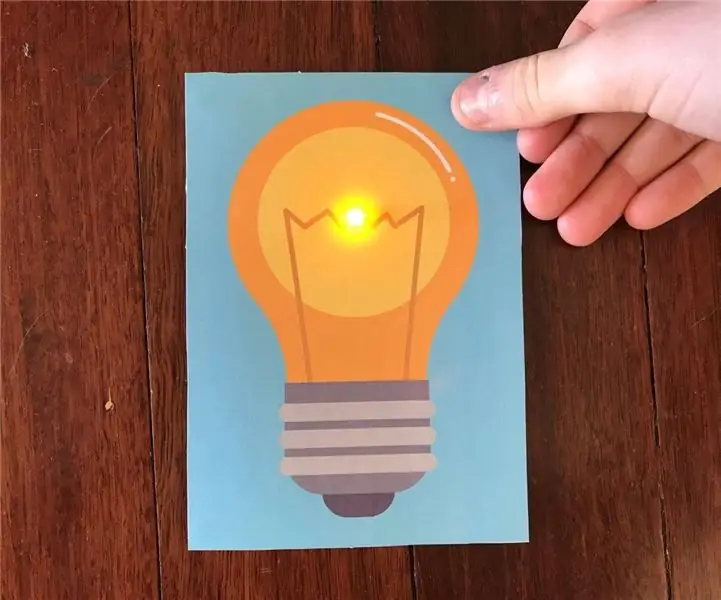
Világítsd fel a LED -es kártyákat: Sziasztok srácok, ez ismét az aardvark egy másik Instructable számára. Ez olcsóbb módja a világító kártya elkészítésének, mint más online módszerek. Azt hiszem, ez a projekt szórakoztató módja a tizenéves lányoknak és fiúknak az elektromos áram tanítására. Remélem örülsz és boldogulsz
Arduino fényblokkoló érzékelő (fotómegszakító modul) - A kártyák biztonságban tartása (prototípus): 4 lépés

Arduino fényblokkoló szenzor (fotómegszakító modul) - A kártyák biztonságban tartása (prototípus): Ez a projekt egy prototípus, és ebben a projektben arról fogok beszélni, hogyan tárolhatók kártyái - például hitelkártyák, betéti kártyák, ajándékkártyák - biztonságos. Nézze meg a fenti képeket, hogy lássa, hogyan működik ez a projekt. Hadd adjak egy pillantást a
Dell laptop WI-FI nagy erősítésű antenna mod, növelje a belső hálózati kártyák hatótávolságát és jelét !!!: 5 lépés

Dell laptop WI-FI nagy erősítésű antenna mod, növelje a belső hálózati kártyák hatótávolságát és jelét !!!: Helló, ez az első tanulható. Ma meg fogom mutatni, hogyan lehet jelentősen növelni laptopja hatótávolságát és jelerősségét körülbelül 15 dollárért. Van egy Dell E1505 gépem, de ez könnyen illeszthető más márkájú laptopokhoz. Nagyon egyszerű és gyors
